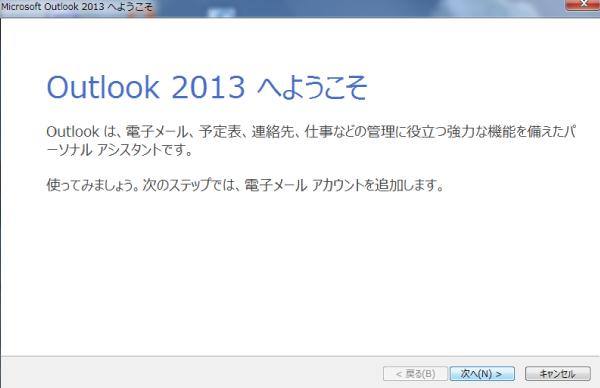ウィンドウズのパソコンで、メールソフトのOutlook(アウトルック)やThunderbird(サンダーバード)、
Windows Live Mail(ウィンドウズ・ライブメール)などを使っている際に、
ハードディスクやSSDの中の、ディレクトリを分けて使っていたフォルダーから間違えて削除してしまい、
またEメールのバックアップを取っていなかった場合に、後で復旧をするにはどうすればいい?というご質問について。
目次
間違えて削除したメールをごみ箱のフォルダーから元に戻す
まず、メールクライアントソフトでは、通常は作成したフォルダーや内部のデータを削除すると、
中に入っていたメールは、すぐには消えずに「ごみ箱」の方に移動されます。
そして、ごみ箱のトレイには、まだしばらくの間は間違えて消去したファイルも残っていて、
そちらを選択して「元に戻す」の操作で、受信トレイから表示が消えたEメールの復旧ができることが多いです。
間違ってフォルダー自体を消去した時は、「この操作を元に戻すことはできません」といった表示の通り、
基本的に不可逆な入力のため、もう一度、同名のフォルダーを作成されてみてください。
ですが、パソコンのハードディスクやSSDからエクスプローラーやメールソフトで一度削除していて、
暫くの時間が経過していた時は、それ以上のウィンドウズの操作をなるべく控えて、
専門のデータリカバリーのサービスセンターに出して、失った拡張子を復旧してもらわれることを推奨します。
インターネット上の送信・受信のトラブルが出た時に回復するには?
次に、インターネットから送信・受信をした電子メールの添付ファイルが読み込めず、
開こうとしても反応しないトラブルが出た場合に、回復の対処をする方法について。
まず、送信側の電子メール(Electronic Mail)のソフトウェアかクライアントの提供サービスに、
ファイルを添付する時に、Windows上のエラーなど、何かの問題が発生している可能性もあります。
試しに、Eメールなどで他のアドレスから送信をしてもらってみてください。
また、受信トレイから削除したEメールのデータを復旧するには?という疑問については、こちらのページにて。
また、インターネットで共有できるオンラインストレージサービスに、
対象の画像やPDFといったデータファイルを、アップロードしてもらってみてください。
そして、外付けHDDやRAIDケース、NAS、DVDディスクなどにデータを保存されてみてください。
メールクライアントのソフトウェアのプログラムを更新する
次に、そのファイルの拡張子を保存しているソフトウェアのバージョンがかなり古いと、
新しいアプリケーションソフトのバージョンで対応できずに、開かないことも稀にあります。
また、WindowsやOfficeのアップデート(Update)またはアップグレード(upgrade)を行った後に、
メールデータごと突然開けなくなってしまうような、何らかのエラーが起こる可能性もあります。
デスクトップパソコンやノートPCのOSの違いなどでも、同様のことが起こりえます。
その際には、OSのアップデートのし直しや、メールクライアントのプログラムの更新を行ってみてください。
もし、Windowsのパソコンのオペレーティングシステムが破損してメールのファイルが開けなくなった時は、
データ復元のサポートを実施されたサービスで、修復の措置を行ってもらうこともできます。
WindowsでEメールの表示が消えた時に復元するには?
次にMicrosoftのWindowsで、メールクライアントソフト上でEメールの表示が消えた場合に復元をする方法について。
まず、Outlookといったソフトウェアのデータを保管している隠しフォルダーを、
ウィンドウズのファイルマネージャーのエクスプローラーで表示して、
画面から消えたメールのファイルが保存されているかどうかを、一度確認されてみてください。
データが残っていた場合は、ひとまずソフトウェアを更新するか、再度のインストールされてみてください。
クラウドサービスのバックアップデータを引き出す
あるいは、「OneDrive」(SkyDrive)やiCloudなどのクラウドサービスにバックアップデータが保存されているか、
パソコンの中のフォルダーに「.eml」といった拡張子で保管されているかどうか、念のために確かめてみてください。
エクスプローラー(Explorer)の画面の設定で、「隠しファイル」を表示モードにして、
user→ユーザー名→AppData→Local→Microsoft→Windows Live Mail→Hotmail →「ごみ箱」のフォルダ―を開くと、
直後の時点であれば稀に、こちらにはまだEメールのデータが残っていることもあります。
そこから対象のファイルを元に、フォルダーの位置に戻す形で復元してください。
また試しに、Word(ワード)やExcel(エクセル)、PowerPoint(パワーポイント)のオフィススイートを開いて、
そちらのソフトウェアのウィンドウは正常に表示されて、データを展開できるかどうかをご確認ください。
ほか、ハードディスク自体が故障してしまった時は、物理障害のトラブルに対応された、
データリカバリーのサービスにて、復旧してもらわれることを推奨します。
プログラムの暗号化、または複合化の解除を行ってもらう
また、重要なファイルを外部サーバーやクライアント先に圧縮して転送する際に、
第三者に見られないために、セキュリティ対策として安全にプログラムの暗号化、または複合化により、
プロテクトをかけて圧縮した後での送信が原因で、互換性の問題で読み込みできないこともあります。
その際には、ロックの解除をしてもらってから再度の送信をお願いするか、
別のセキュリティのツールによる加工で、データの転送をしてもらってみてください。
また、WindowsのBitLockerといったツールで、簡単に暗号化を設定することもできます。
ほかにも暗号化・複合化のセキュリティソフトウェアは、PCショップや電気店で購入できます。
ほか例として、Microsoftでの、消えたメールを取り戻したい のQ&Aも参考までに。
(クライアントソフトやインターネットの電子メールサービスによって、使用できる機能はある程度異なります。)
読み込みできないファイルをデータ復旧サービスで開いてもらう
もし、拡張子の破損などによりどうしてもファイルが読み込みできない状態になり、
また代わりのデータが入手できなくなった場合は、ひとまずパソコン本体に、
新しいファイルやソフトウェアを上書き保存するのを、極力お控えください。
そして専門のデータ復旧サービスに問い合わせて、PC本体または内部のハードディスクやSSDを、
持ち込み先か郵送先に提出して、Eメールのフォルダーを開いて復元してもらわれることもおすすめします。